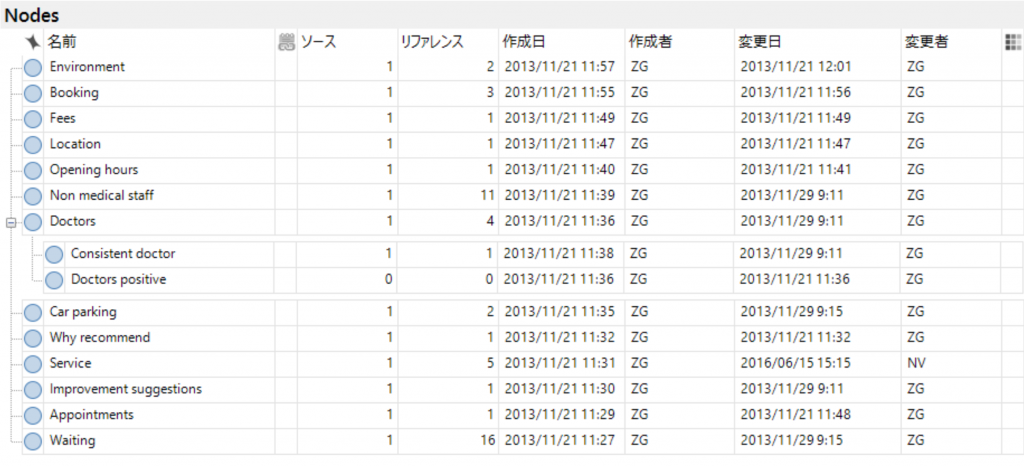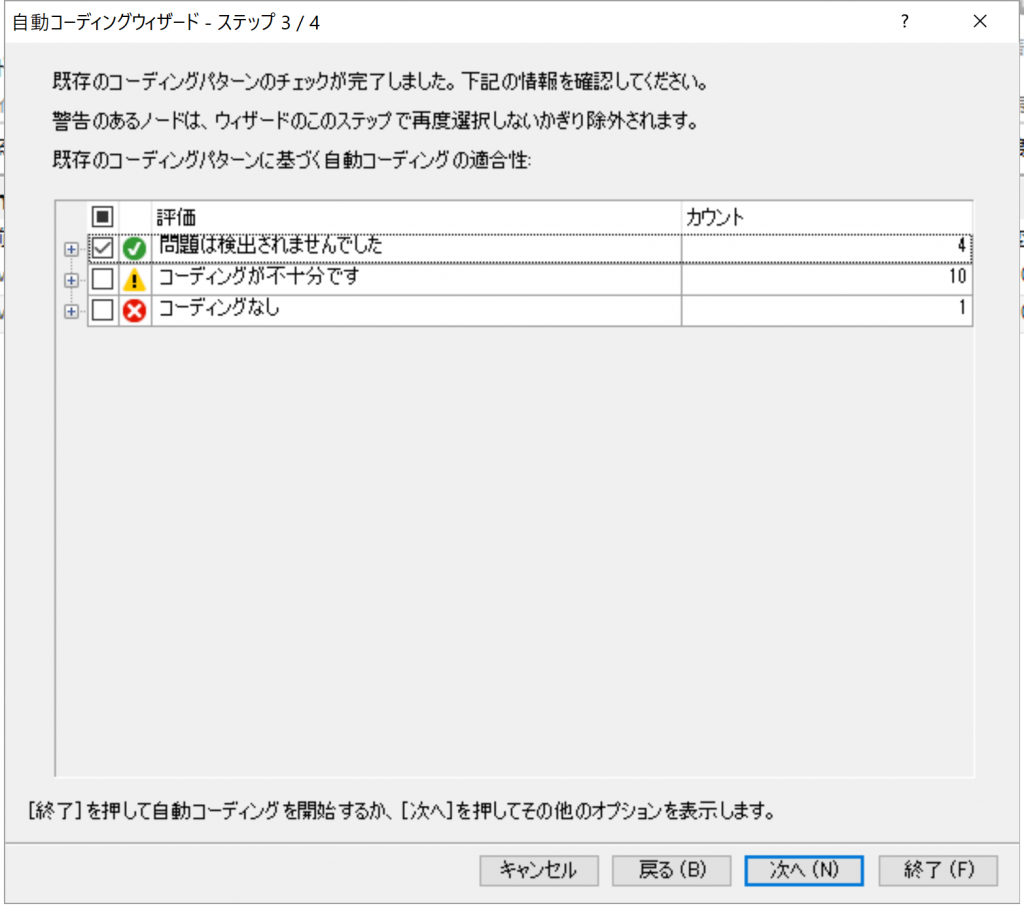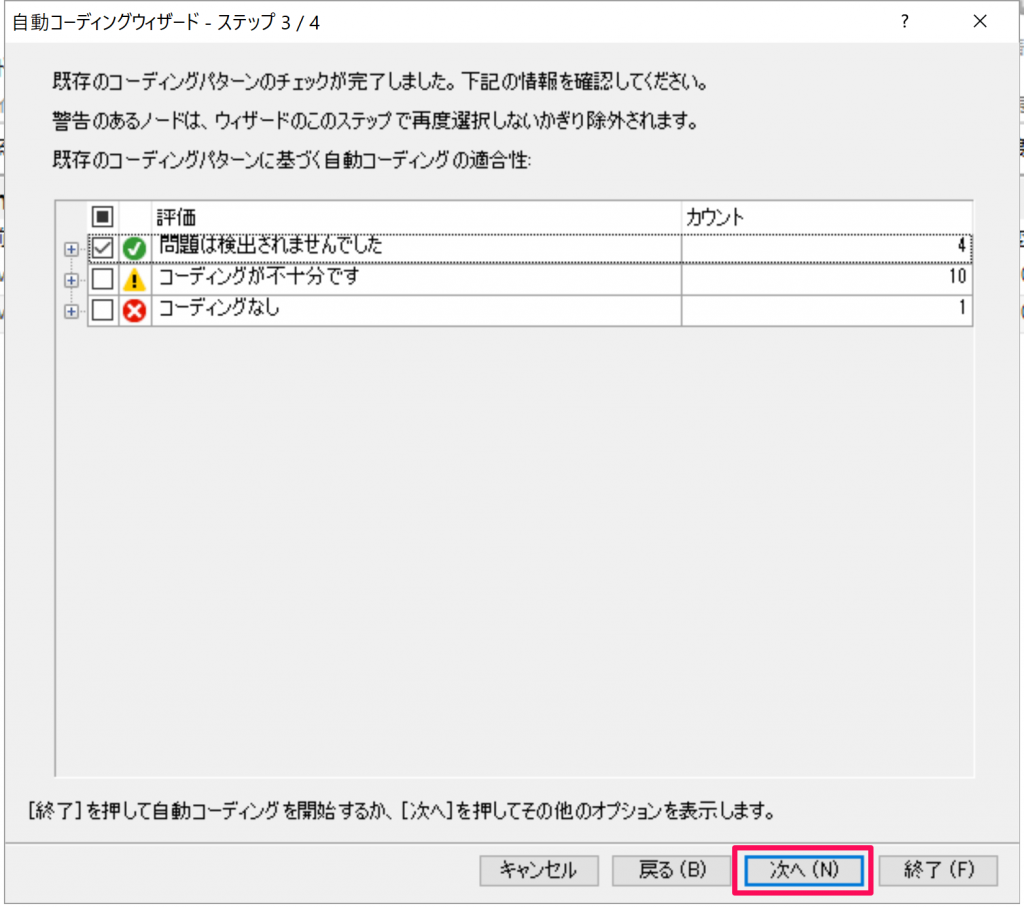NVivo 11 Plus で自動コーディング その4 – 既存のコーディングパターンを使用
公開日:
:
ノード NVivo 11 Plus for Woindows, ノード, 自動コーディング, 自動コード
NVivo 11 Plus for Windowsで使える自動コーディングをご紹介します。
自動コーディングには4つの方法が提供されていますが、今回はその中から「既存のコーディングパターンを使用」を取り上げます。
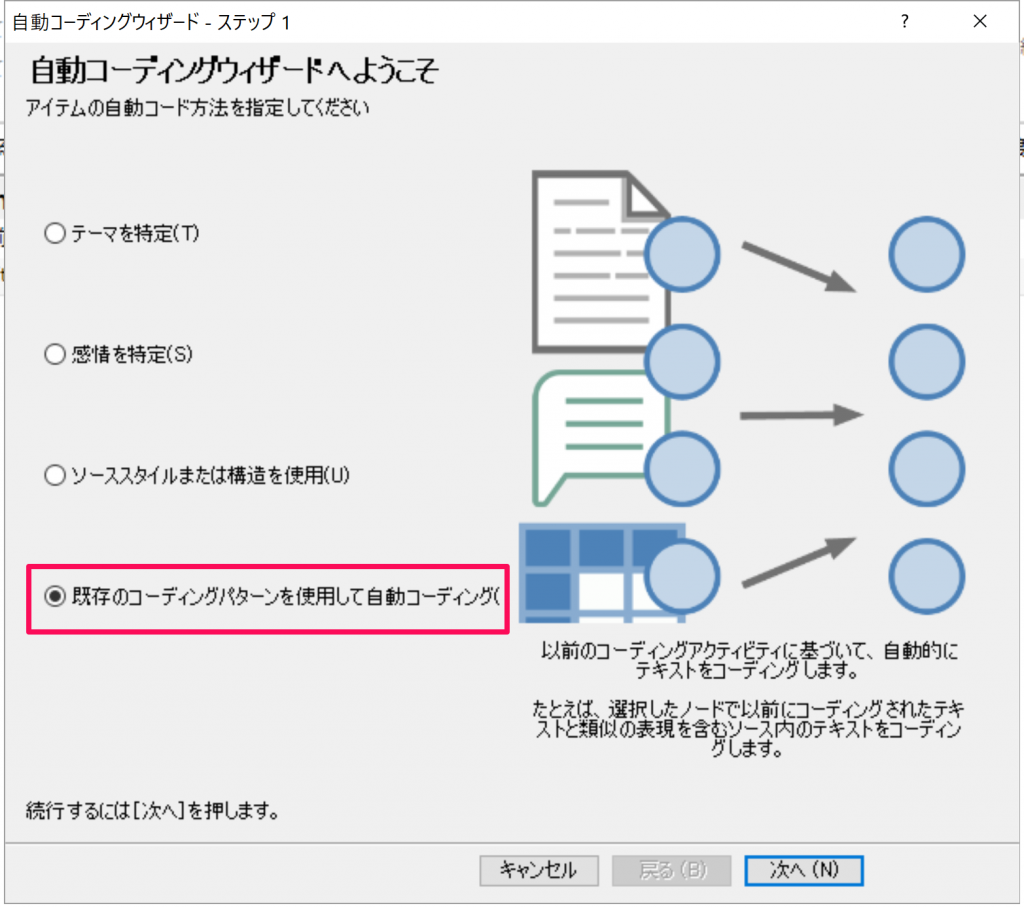
この自動コーディングを使用するためには、分析者が一部ソースを手作業でコーディングする必要があります。NVivoはそのパターンを参照し、その他部分のコーディングを行います。
今回は病院の患者満足度調査(英語)のデータを使用します。
同じ調査票を使った患者満足度調査Survey 01とSurvey 02があります。Survey 01はすでに手作業でコーディングされています。Survey 01のコーディングを参照してSurvey 02を自動的にコーディングしてみましょう。
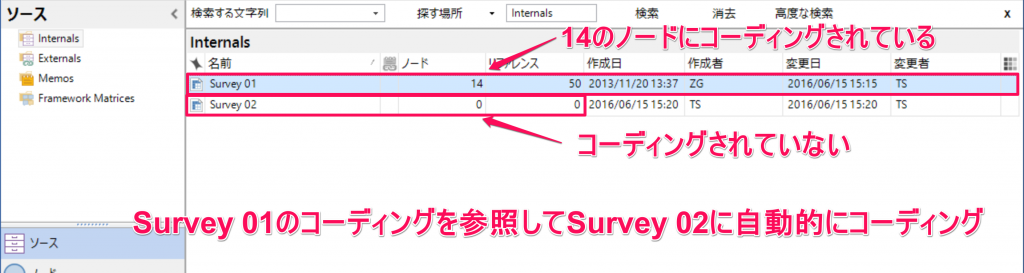
Survey 01は以下のように合計66件の回答があり、自由記述回答がコーディングされています。
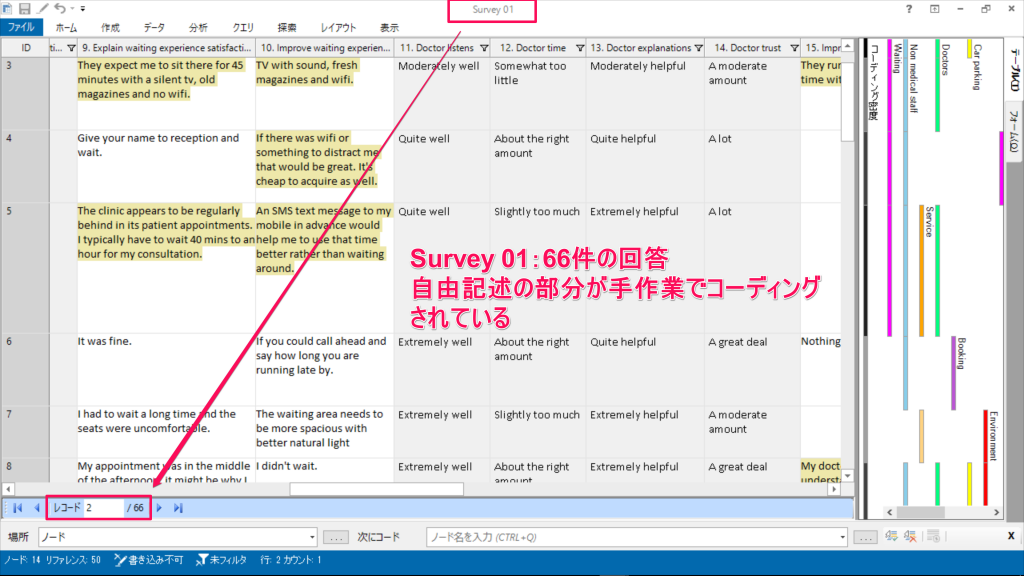
Survey 02には198件の回答がありますが、まだコーディングはされていません。
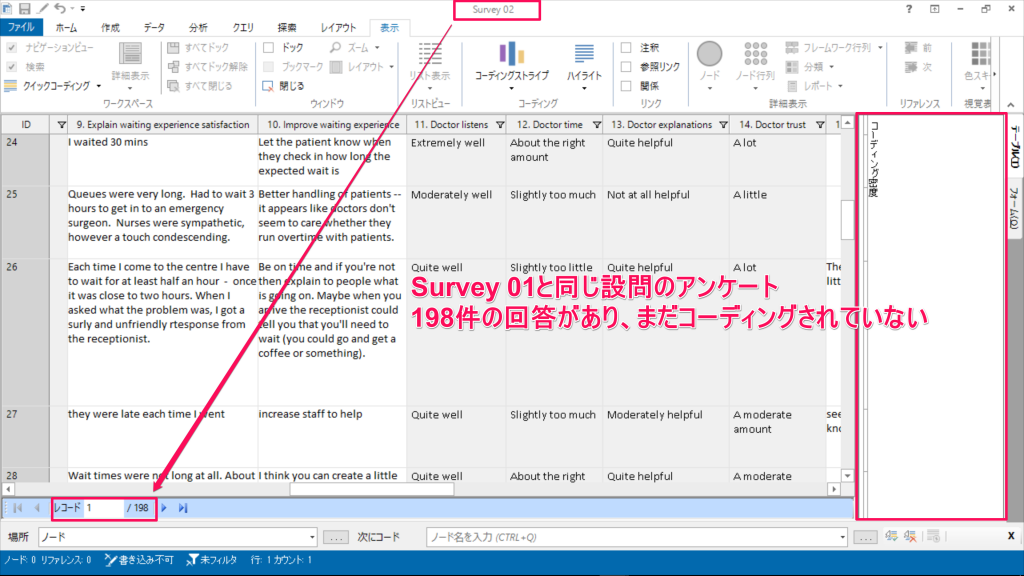
このSurvey 02を自動的にコーディングする手順を見ていきます。
まず、コーディング対象のソース(ここではSurvey 02)を選択、<分析>タブの<自動コード>をクリックします。
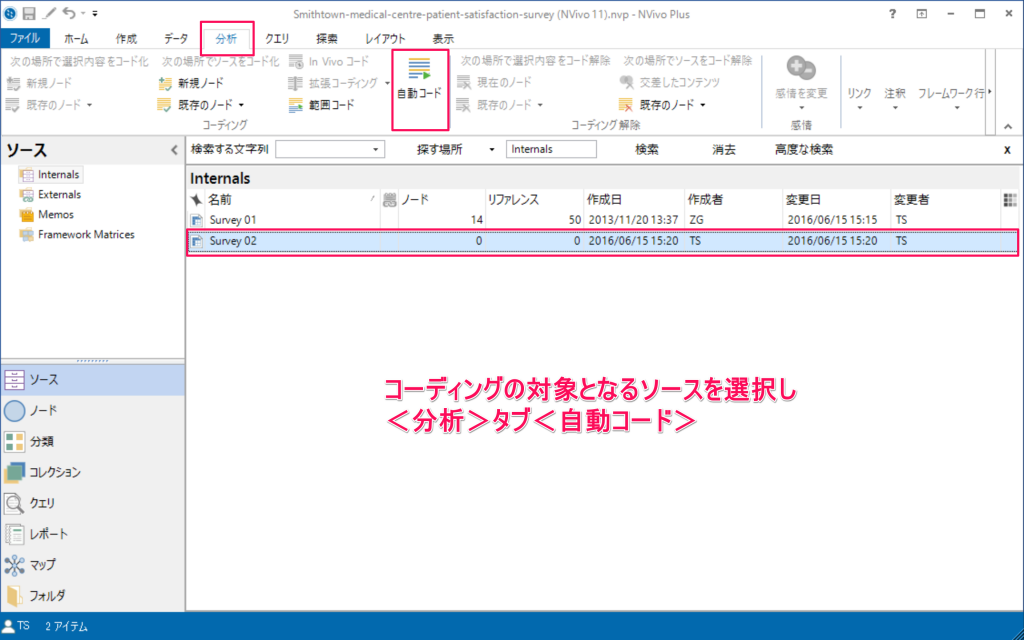
もしくは、対象のソースを選択し、右クリックから<自動コード>を選びます。
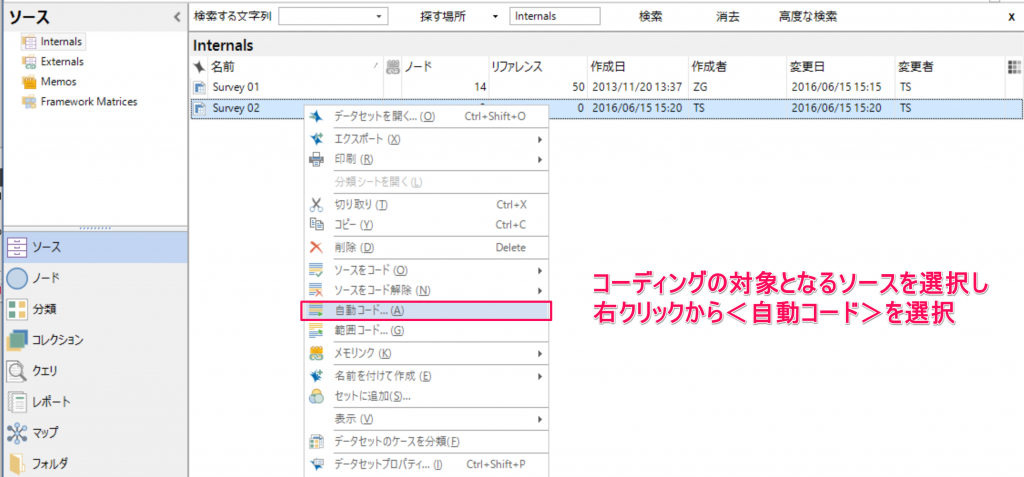
自動コーディングウィザードに従って進みます。「既存のコーディングパターンを使用して自動コーディング」を選択し<次へ>。
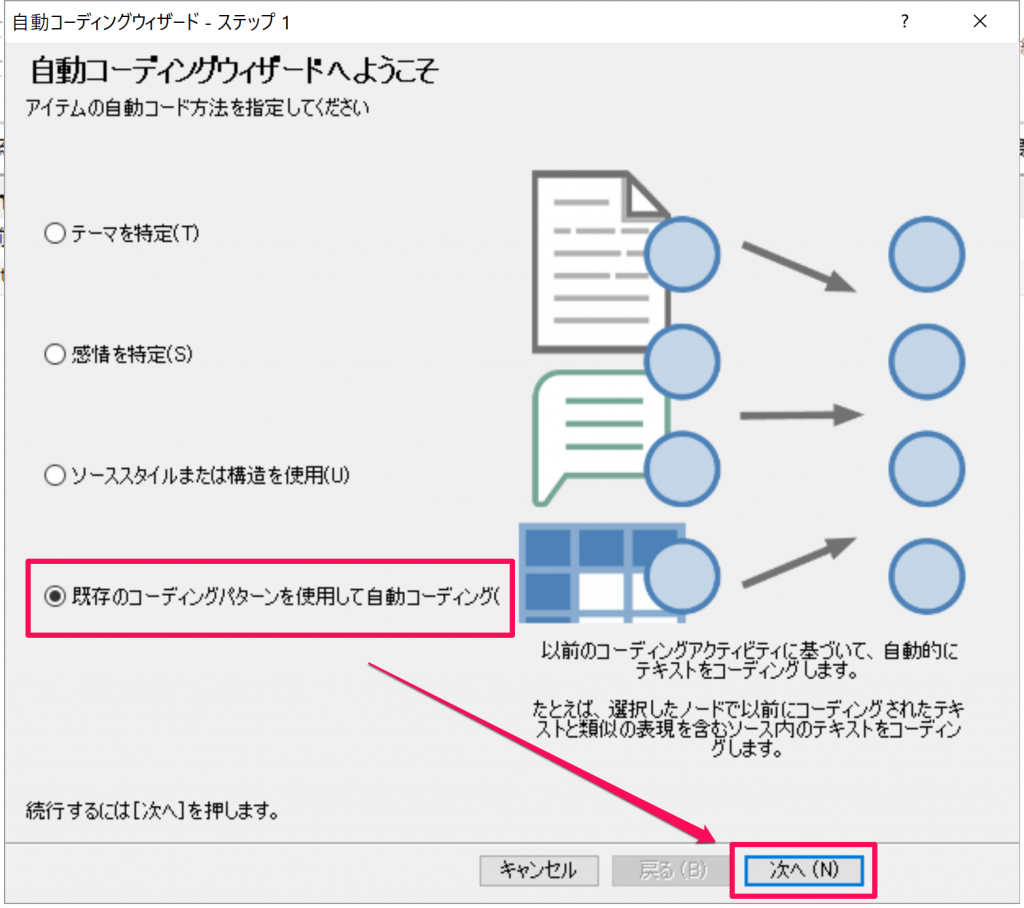
どのノードにコーディングするかを選択できます。ここでは「すべてのノード」を指定して<次へ>。
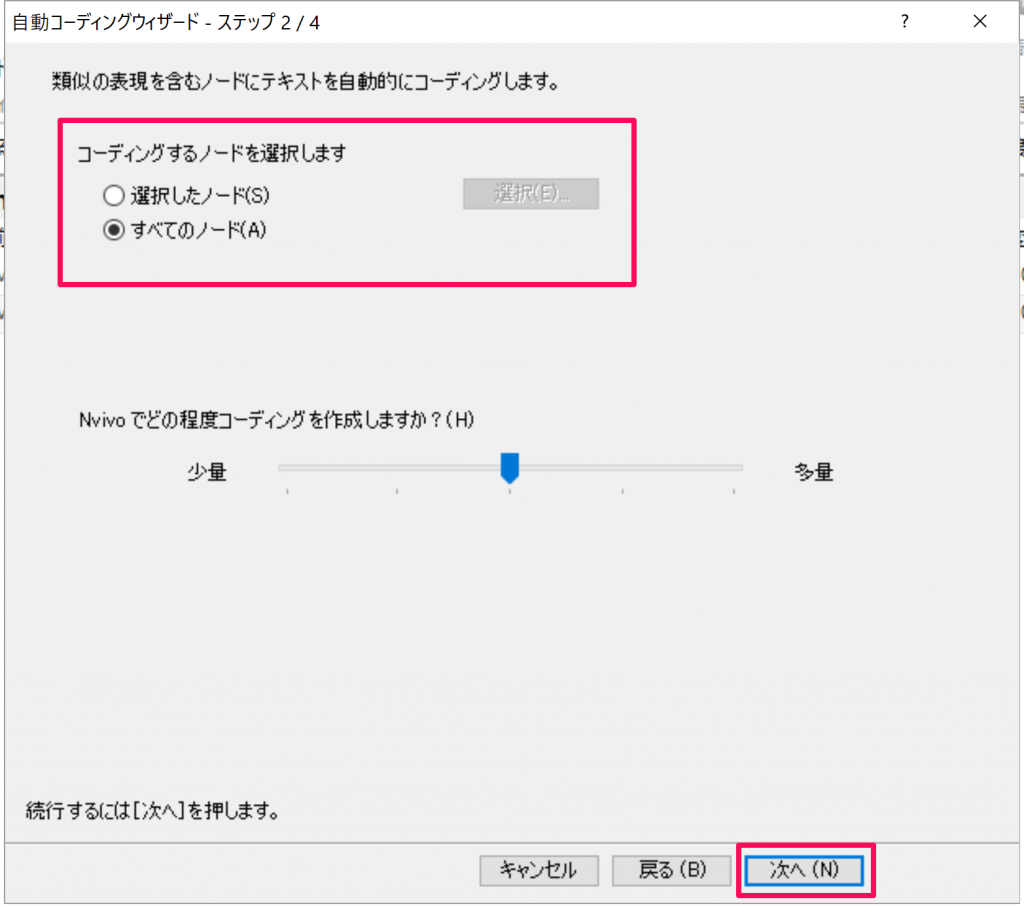
「問題は検出されませんでした」は、パターンを認識できるだけのコーディングがされているノードです。もしもこの中で自動コーディングに使用したくないものがあれば左側のチェックを外します。
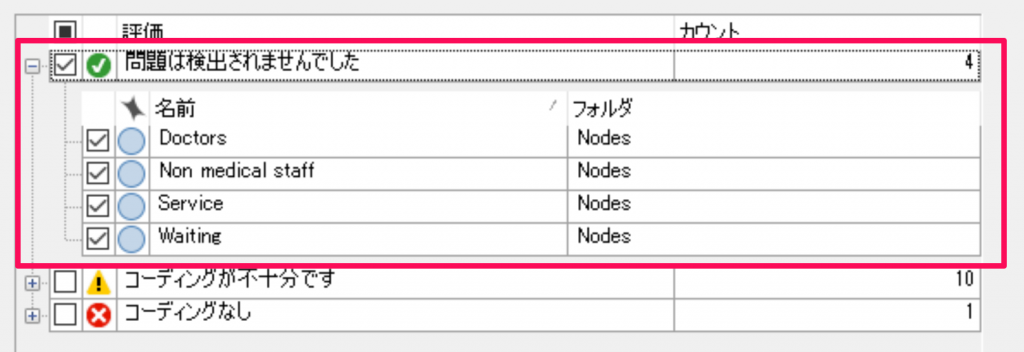
パターンを認識するにはコーディングが不足しているノードがリストされていますが、もしこの中で、あえて自動コーディングに使いたいノードがある場合は左側のボックスにチェックを入れます。
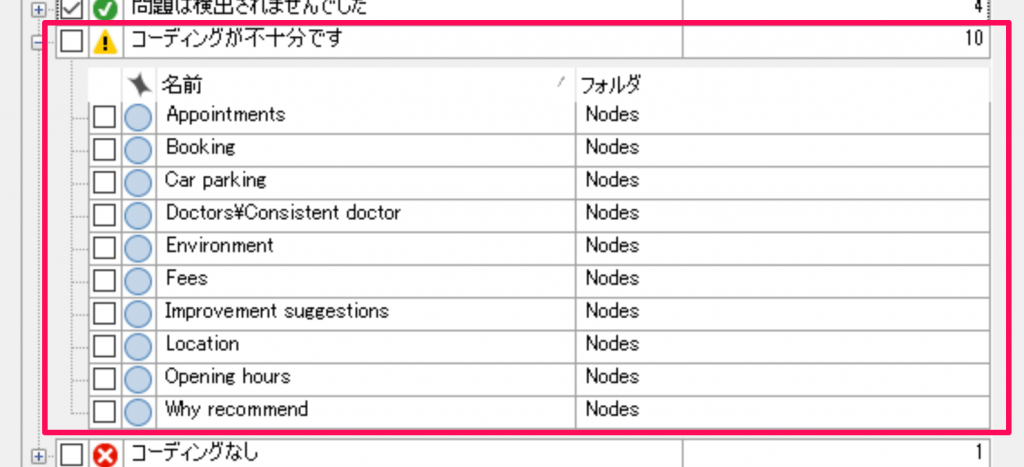
一か所もコーディングされていないノードがリストされています。

次にどの範囲のテキストをコーディングするかを指定します。今回はセル全体をコーディングします。選択して<次へ>。
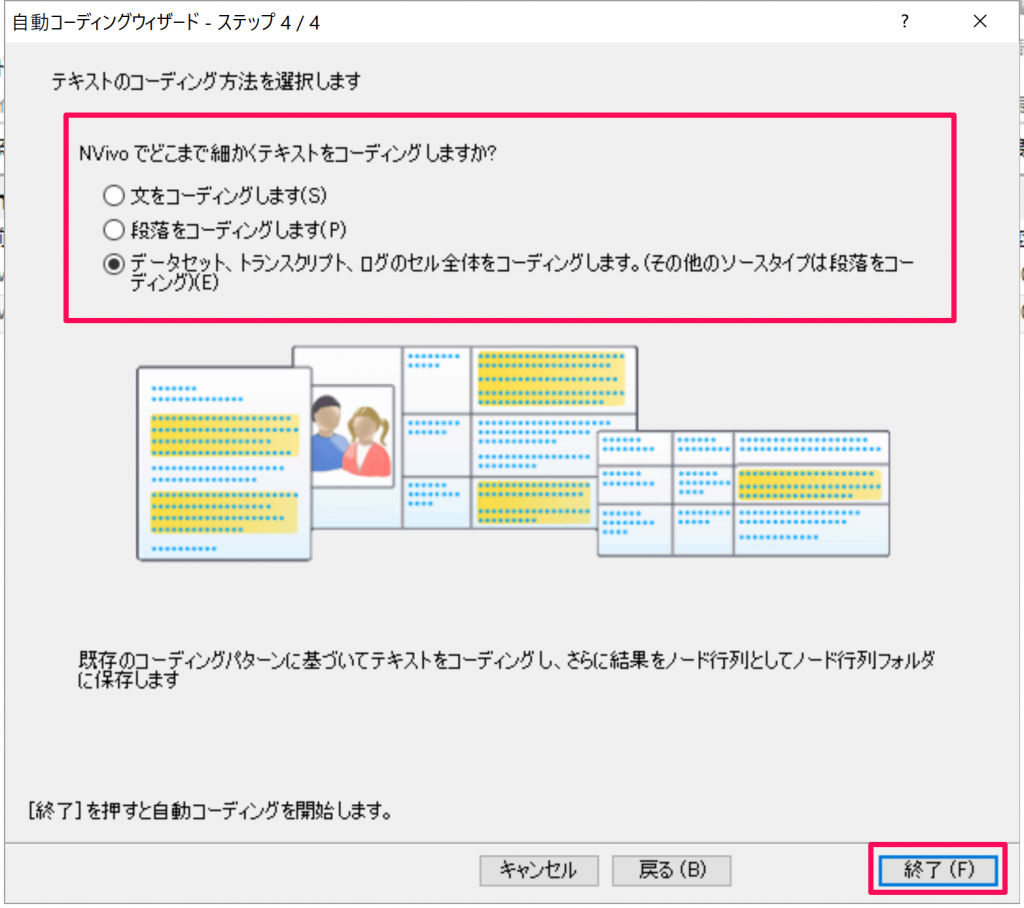
Survey 02内のテキストが自動的にコーディングされました。自動コードとともにノード行列・チャートが生成されます。
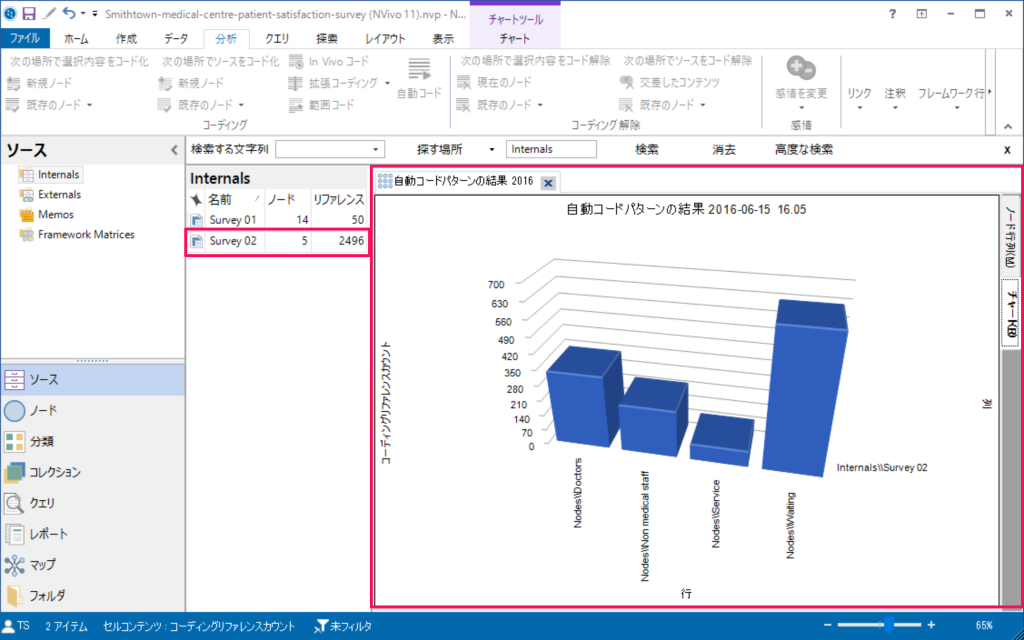
チャート上でクリックするとSurvey 02でコーディングされている箇所を確認できます。
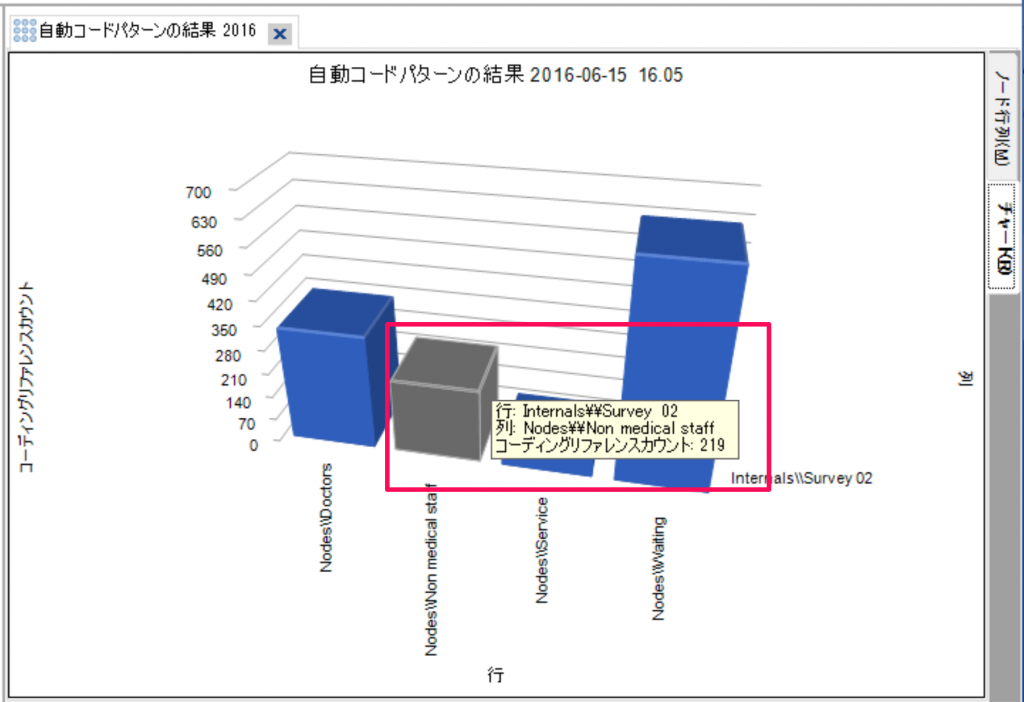
また、ソースやノードからも自動コーディングの結果を確認できます。
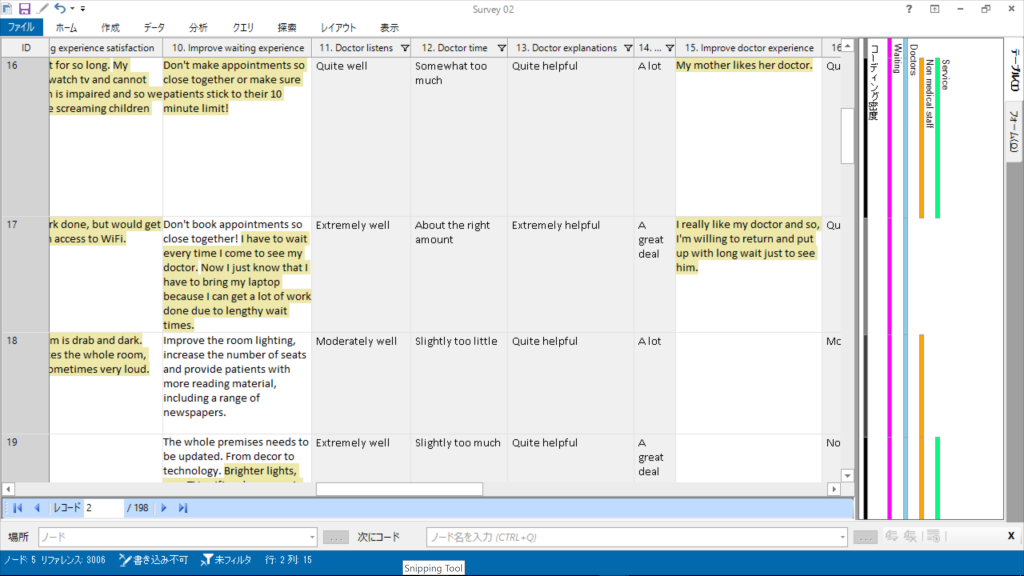
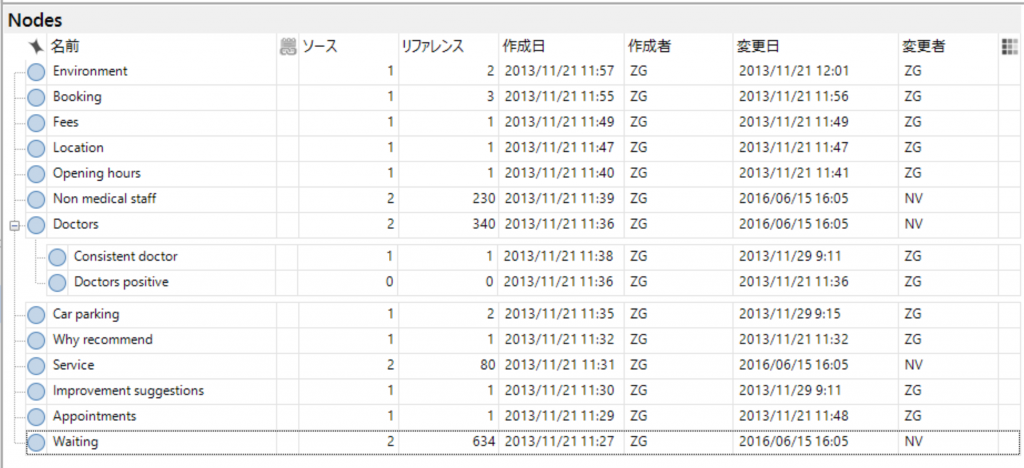
今回例に使用した患者満足度調査や顧客満足度調査で同じ設問を定期的に実施しているケースでは自動コーディングが有効かもしれません。もしくは同じ事柄について膨大な文書がある場合など、その一部を手作業でコーディングし、残りを自動コードを利用することも考えられそうです。
参考リンク NVivo help : Automatic coding using existing coding patterns
関連記事
-
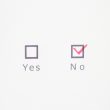
-
便利になったアンケートデータのインポート
本記事の内容は、NVivo 11 Pro / Plus, バージョン11.2以上でご利用頂けます
-

-
ソースリストからケースを作成する
ソースリストからケースを作成する方法をご紹介します。 大勢にインタビューしたデータをNVivo
-

-
テキスト検索クエリで一括コーディング
NVivoでは単語を基準にして一括コーディングする機能があります。対象となるデータから漏れなく情報を
-
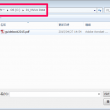
-
自分のコーディングだけ確認したい – ノードユーザーの表示
複数人でコーディングを進めている際、自分がコーディングしたものだけを確認したくなるかもしれません。も
-

-
ノードの順番を自由に入れ替える方法
NVivoを使いはじめるとノードの数が増えて、管理が煩雑になってきます。標準設定ではノードの順番はア
-

-
分類(属性情報など)を取り込む(NVivo 10 for Windows)
NVivoの機能の一つに分類というものがあります。これはプロジェクトにあるソースやノードをその名の通
-
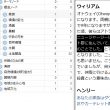
-
マニュアルコーディング 4つの方法
NVivoには、ご研究の目的やプロセスに併せて利用できるよう4つのコーディング手順が用意されています
-
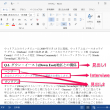
-
自動コード機能でケースを作成
インタビューをMS Wordで書き起こした場合、自動コードの機能を使用してケースを作成することができ
-

-
分類(属性情報など)を取り込む(NVivo 11)
NVivoの機能の一つに分類というものがあります。これはプロジェクトにあるソースやケースをその名の通
-
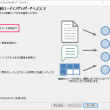
-
NVivo 11 Plus で自動コーディング その1 – テーマを特定
NVivo 11 Plus for Windowsで使える自動コーディングをご紹介します。 自